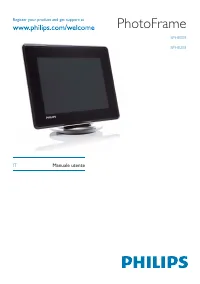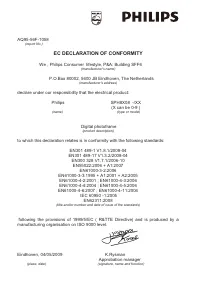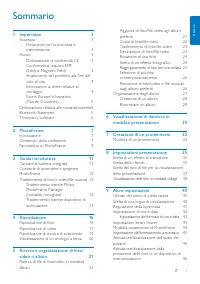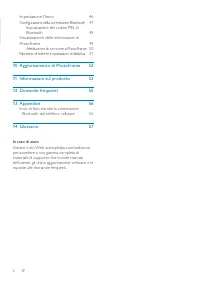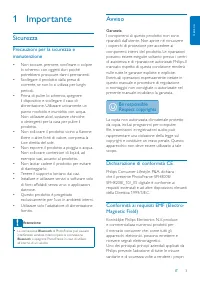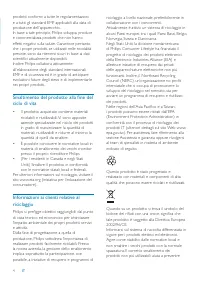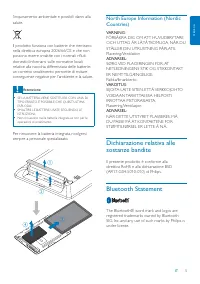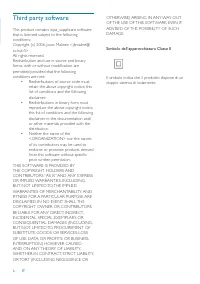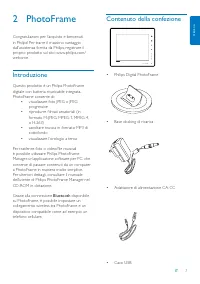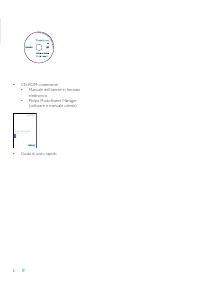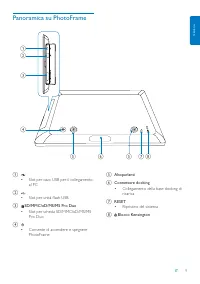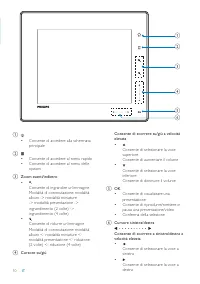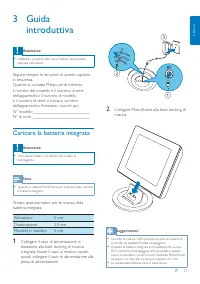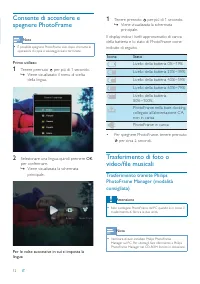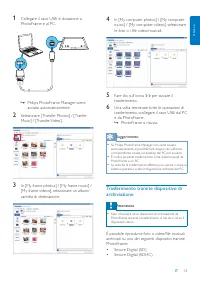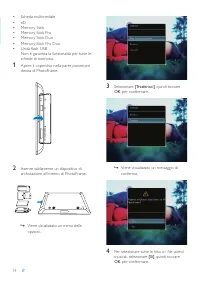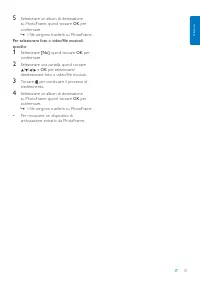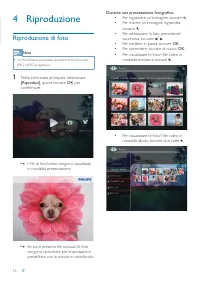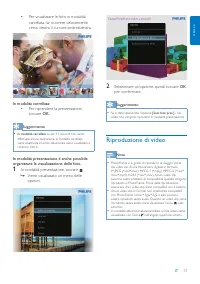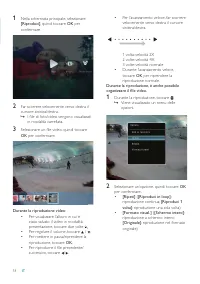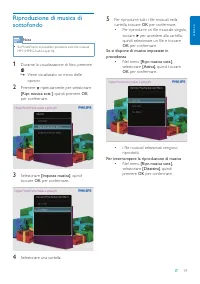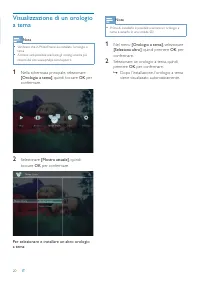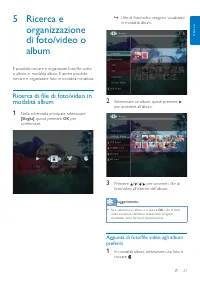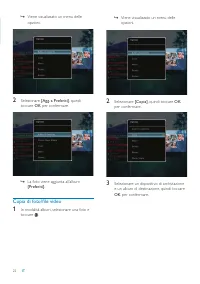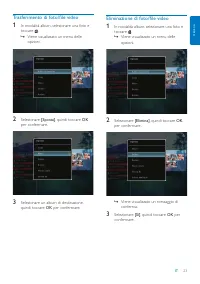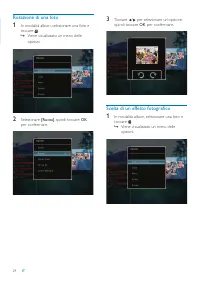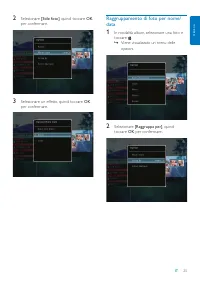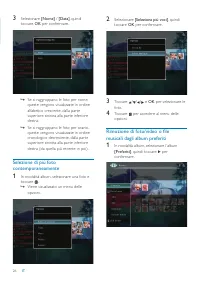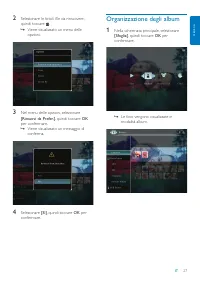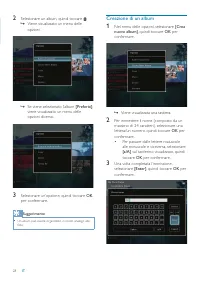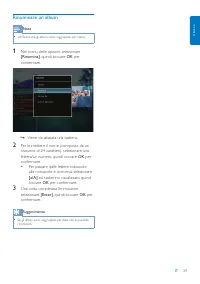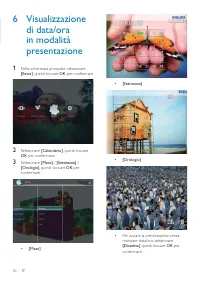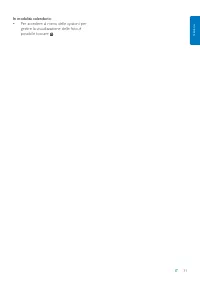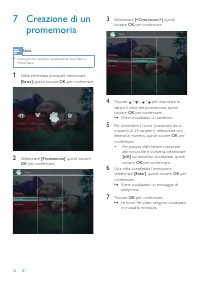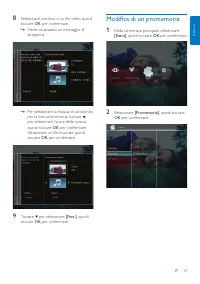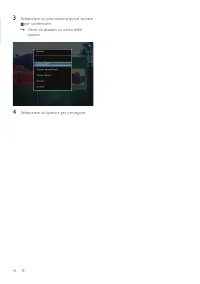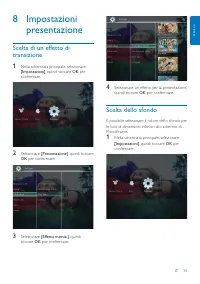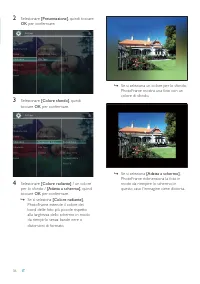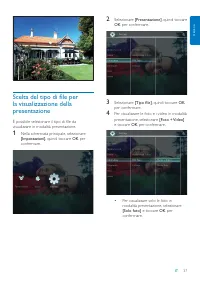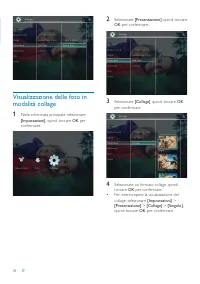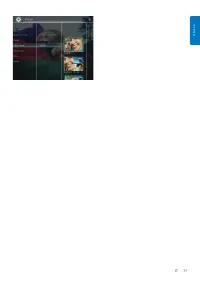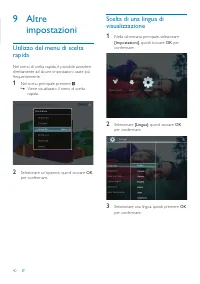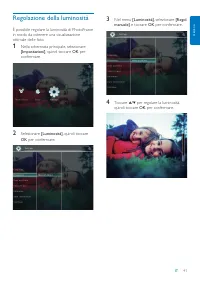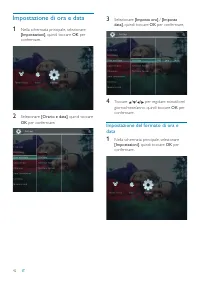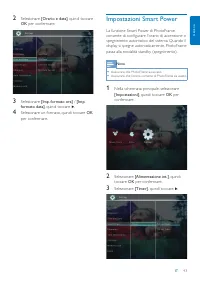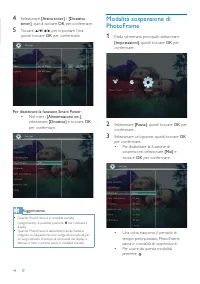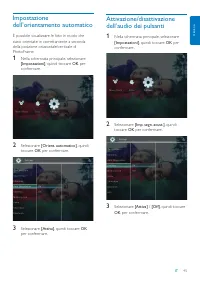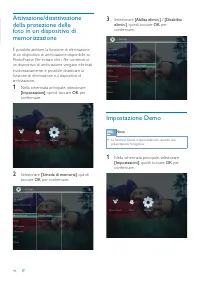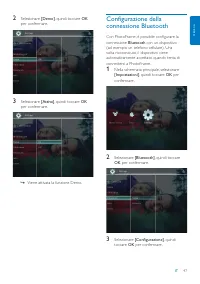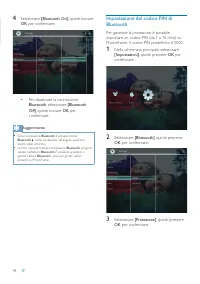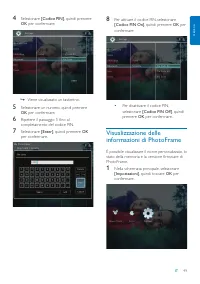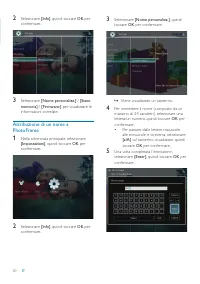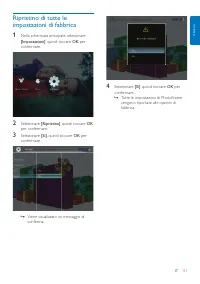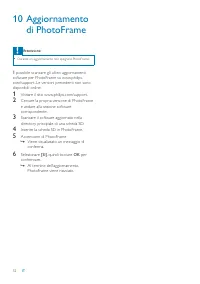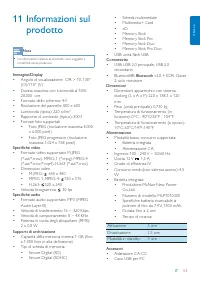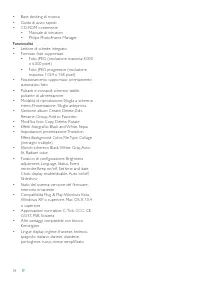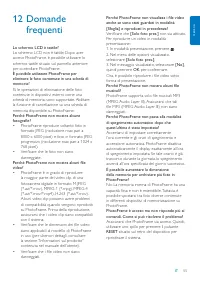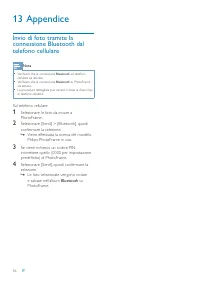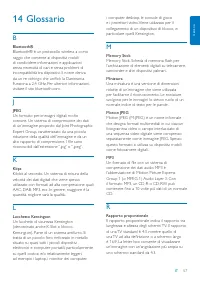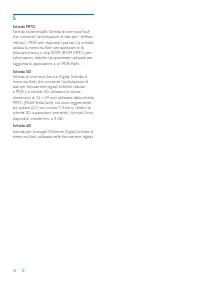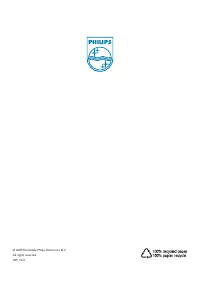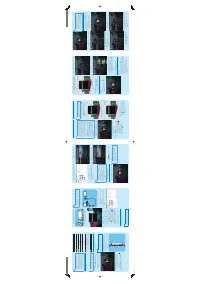Pagina 3 - Sommario
IT 1 Italiano Sommario 1 Importante 3 Sicurezza 3 Precauzioni per la sicurezza e manutenzione 3 Avviso 3 Dichiarazione di conformità CE 3 Conformità ai requisiti EMF(Electro-Magnetic Field) 3 Smaltimento del prodotto alla fi ne del ciclo di vita 4 Informazioni ai clienti relative al riciclaggio 4 Nor...
Pagina 5 - Importante; Sicurezza; Avviso; Dichiarazione di conformità CE
IT 3 Italiano 1 Importante Sicurezza Precauzioni per la sicurezza e manutenzione Non toccare, premere, strofi nare o colpire • lo schermo con oggetti duri poiché potrebbero provocare danni permanenti.Scollegare il prodotto dalla presa di • corrente, se non lo si utilizza per lunghi periodi.Prima di p...
Pagina 7 - Bluetooth Statement
IT 5 Italiano l’inquinamento ambientale e possibili danni alla salute. Il prodotto funziona con batterie che rientrano nella direttiva europea 2006/66/CE e che non possono essere smaltite con i normali rifi uti domestici.Informarsi sulle normative locali relative alla raccolta differenziata delle bat...
Pagina 9 - PhotoFrame; Introduzione; Contenuto della confezione
IT 7 Italiano 2 PhotoFrame Congratulazioni per l’acquisto e benvenuti in Philips! Per trarre il massimo vantaggio dall’assistenza fornita da Philips, registrare il proprio prodotto sul sito: www.philips.com/welcome. Introduzione Questo prodotto è un Philips PhotoFrame digitale con batteria ricaricab...
Pagina 11 - Panoramica su PhotoFrame; g h
IT 9 Italiano Panoramica su PhotoFrame a Slot per cavo USB per il collegamento • al PC b Slot per unità fl ash USB • c SD/MMC/xD/MS/MS Pro Duo Slot per scheda SD/MMC/xD/MS/MS • Pro Duo d Consente di accendere e spegnere • PhotoFrame g h f e e d ab c e Altoparlanti f Connettore docking Collegamento de...
Pagina 13 - Guida; Caricare la batteria integrata
IT 11 Italiano 3 Guida introduttiva Attenzione Utilizzare i comandi solo come indicato dal presente • manuale dell’utente. Seguire sempre le istruzioni di questo capitolo in sequenza.Quando si contatta Philips, verrà richiesto il numero del modello e il numero di serie dell’apparecchio. Il numero di...
Pagina 18 - Riproduzione; Riproduzione di foto
16 IT 4 Riproduzione Riproduzione di foto Nota Su PhotoFrame, è possibile riprodurre foto in formato • JPEG o JPEG progressivo. 1 Nella schermata principale, selezionare [Riproduci] , quindi toccare OK per confermare. I fi le di foto/video vengono visualizzati » in modalità presentazione. Se sono pre...
Pagina 19 - Riproduzione di video
IT 17 Italiano Per visualizzare le foto in modalità • carrellata, far scorrere velocemente verso destra il cursore sinistra/destra. In modalità carrellata: Per riprendere la presentazione, • toccare OK . Suggerimento • In modalità carrellata : se per 15 secondi non viene effettuata alcuna operazione...
Pagina 23 - Ricerca
IT 21 Italiano 5 Ricerca e organizzazionedi foto/video o album È possibile cercare e organizzare foto/fi le video o album in modalità album. È anche possibile cercare e organizzare foto in modalità miniatura. Ricerca di fi le di foto/video in modalità album 1 Nella schermata principale, selezionare [S...
Pagina 24 - Copia di foto/fi le video
22 IT Viene visualizzato un menu delle » opzioni. 2 Selezionare [Agg. a Preferiti] , quindi toccare OK per confermare. La foto viene aggiunta all’album » [Preferiti] . Copia di foto/fi le video 1 In modalità album, selezionare una foto e toccare . Viene visualizzato un menu delle » opzioni. 2 Selezio...
Pagina 25 - Trasferimento di foto/fi le video; Eliminazione di foto/fi le video
IT 23 Italiano Trasferimento di foto/fi le video 1 In modalità album, selezionare una foto e toccare . Viene visualizzato un menu delle » opzioni. 2 Selezionare [Sposta] , quindi toccare OK per confermare. 3 Selezionare un album di destinazione, quindi toccare OK per confermare. Eliminazione di foto/...
Pagina 26 - Rotazione di una foto; Scelta di un effetto fotografi co
24 IT Rotazione di una foto 1 In modalità album, selezionare una foto e toccare . Viene visualizzato un menu delle » opzioni. 2 Selezionare [Ruota] , quindi toccare OK per confermare. 3 Toccare / per selezionare un’opzione, quindi toccare OK per confermare. Scelta di un effetto fotografi co 1 In moda...
Pagina 29 - Organizzazione degli album
IT 27 Italiano Organizzazione degli album 1 Nella schermata principale, selezionare [Sfoglia] , quindi toccare OK per confermare. Le foto vengono visualizzate in » modalità album. 2 Selezionare le foto/i fi le da rimuovere, quindi toccare . Viene visualizzato un menu delle » opzioni. 3 Nel menu delle...
Pagina 30 - Creazione di un album
28 IT Creazione di un album 1 Nel menu delle opzioni, selezionare [Crea nuovo album] , quindi toccare OK per confermare. Viene visualizzata una tastiera. » 2 Per immettere il nome (composto da un massimo di 24 caratteri), selezionare una lettera/un numero, quindi toccare OK per confermare. Per passa...
Pagina 31 - Rinominare un album
IT 29 Italiano Rinominare un album Nota Verifi care che gli album siano raggruppati per nome. • 1 Nel menu delle opzioni, selezionare [Rinomina] , quindi toccare OK per confermare. Viene visualizzata una tastiera. » 2 Per immettere il nome (composto da un massimo di 24 caratteri), selezionare una let...
Pagina 32 - Visualizzazione
30 IT • [Settimana] • [Orologio] Per avviare la presentazione senza • mostrare data/ora, selezionare [Disattiva] quindi toccare OK per confermare. 6 Visualizzazione di data/ora in modalità presentazione 1 Nella schermata principale, selezionare [Extra] , quindi toccare OK per confermare. 2 Seleziona...
Pagina 35 - Modifi ca di un promemoria
IT 33 Italiano Modifi ca di un promemoria 1 Nella schermata principale, selezionare [Extra] , quindi toccare OK per confermare. 2 Selezionare [Promemoria] , quindi toccare OK per confermare. 8 Selezionare una foto o un fi le video, quindi toccare OK per confermare. Viene visualizzato un messaggio di »...
Pagina 37 - Scelta dello sfondo; Impostazioni
IT 35 Italiano 4 Selezionare un effetto per la presentazione, quindi toccare OK per confermare. Scelta dello sfondo È possibile selezionare il colore dello sfondo per le foto di dimensioni inferiori allo schermo di PhotoFrame. 1 Nella schermata principale, selezionare [Impostazioni] , quindi toccare...
Pagina 42 - Altre
40 IT Scelta di una lingua di visualizzazione 1 Nella schermata principale, selezionare [Impostazioni] , quindi toccare OK per confermare. 2 Selezionare [Lingua] , quindi toccare OK per confermare. 3 Selezionare una lingua, quindi premere OK per confermare. 9 Altre impostazioni Utilizzo del menu di ...
Pagina 43 - Regolazione della luminosità
IT 41 Italiano 3 Nel menu [Luminosità] , selezionare [Regol. manuale] e toccare OK per confermare. 4 Toccare / per regolare la luminosità, quindi toccare OK per confermare. Regolazione della luminosità È possibile regolare la luminosità di PhotoFrame in modo da ottenere una visualizzazione ottimale ...
Pagina 44 - Impostazione di ora e data
42 IT 3 Selezionare [Imposta ora] / [Imposta data] , quindi toccare OK per confermare. 4 Toccare / / / per regolare minuti/ore/ giorno/mese/anno, quindi toccare OK per confermare. Impostazione del formato di ora e data 1 Nella schermata principale, selezionare [Impostazioni] , quindi toccare OK per ...
Pagina 45 - Impostazioni Smart Power
IT 43 Italiano Impostazioni Smart Power La funzione Smar t Power di PhotoFrame consente di confi gurare l’orario di accensione o spegnimento automatico del sistema. Quando il display si spegne automaticamente, PhotoFrame passa alla modalità standby (spegnimento). Nota Assicurarsi che PhotoFrame sia a...
Pagina 48 - Impostazione Demo
46 IT 3 Selezionare [Abilita elimin.] / [Disabilita elimin.] , quindi toccare OK per confermare. Impostazione Demo Nota La funzione Demo è disponibile solo durante una • presentazione fotografi ca. 1 Nella schermata principale, selezionare [Impostazioni] , quindi toccare OK per confermare. Attivazion...
Pagina 55 - 1 Informazioni sul
IT 53 Italiano Scheda multimediale • Multimedia+ Card • xD • Memor y Stick • Memor y Stick Pro • Memor y Stick Duo • Memor y Stick Pro Duo •USB: unità fl ash USB • Connettività USB: USB 2.0 principale, USB 2.0 • secondarioBluetooth®: • Bluetooth v2.0 + EDR, Classe 2, solo ricevitore Dimensioni Dimens...
Pagina 57 - frequenti
IT 55 Italiano Perché PhotoFrame non visualizza i fi le video anche se sono stati guardati in modalità [Sfoglia] e riprodotti in precedenza? Verifi care che [Solo foto pres.] non sia attivato. Per riprodurre un video in modalità presentazione:1. In modalità presentazione, premere .2. Nel menu delle op...